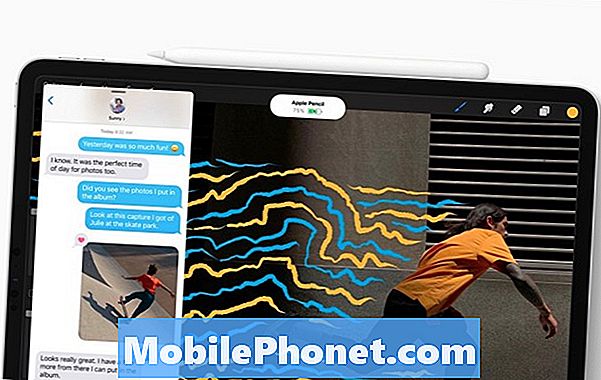Съдържание
- Задайте фон
- Стартирайте директно към телевизора
- Настройка на OneGuide
- Направете своя Xbox One вашата домашна конзола
- Ребалансирайте аудиото
Xbox One е мощна конзола за видеоигри с приложения и функции, от които се нуждаят потребителите на развлечения. Това е дълъг начин да се каже, че понякога може от сложна и тромава машина. Има няколко начина да направите всичко, плюс приложения и софтуер, които подобряват вашето изживяване, ако знаете къде да търсите.
Ето 7 настройки, които бих предложил на потребителите да променят на Xbox One, когато могат. Някои от тези промени на характеристиките включват само конкретно нещо. Други промени могат напълно да променят външния вид и усещането на вашия Xbox One.

Задайте фон

Когато стартира през 2013 г., Xbox One предлагаше само много основни настройки. Подобно на Windows Phone преди него, Microsoft избра да няма фонове на Xbox One. Вместо това компанията просто позволява на потребителите да променят цвета си на Live Tile.
В края на миналата година компанията пусна адаптивни фонове за Xbox One. След това прекара няколко месеца в подобряване на функцията. Сега можете да изберете каквато и да е снимка, налична от устройство във вашата мрежа или твърд диск, като ваш Xbox One фон. Освен това постиженията, които потребителите печелят сами, могат да станат фонове. Персонализирането на цветовете на Live Tile и възможността за добавяне на известна прозрачност към някои плочки на живо също се предлагат сега.
Променете всичките си настройки за персонализация от зоната My Xbox в приложението Settings на Xbox One.
Стартирайте директно към телевизора
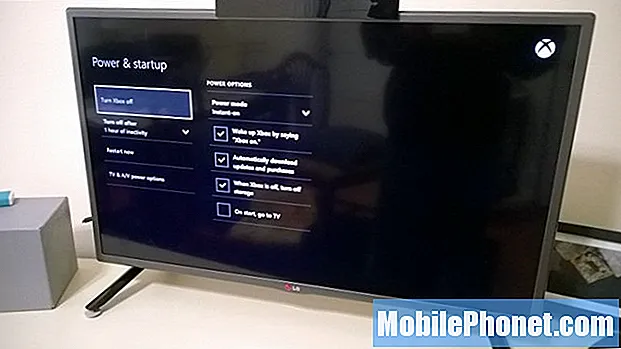
Xbox One е доста жизнеспособно решение за забавление "всичко в едно". Милиони вероятно имат Xbox One, свързан директно към кабелната си кутия и контролиращ телевизията си. Сензорът Kinect 2 и дистанционното за мултимедия имат за цел да улеснят използването на тази функционалност на живо, но никога няма да убедите всички в къщата си да използват нито един от тях.
За тези хора Microsoft добави функцията Boot to TV. Включете Boot to TV и вашият Xbox One отива направо към телевизионното приложение вместо началния екран на Xbox One. По този начин можете да поддържате своя Xbox One свързан с телевизора си и по-малко технически разбиращите членове на вашето семейство изобщо не трябва да се заяждат с началния екран на Xbox One.
Включете Boot to TV в областта Power & Startup на приложението Settings. Той е етикетиран „В началото, отидете на телевизия“.
Настройка на OneGuide
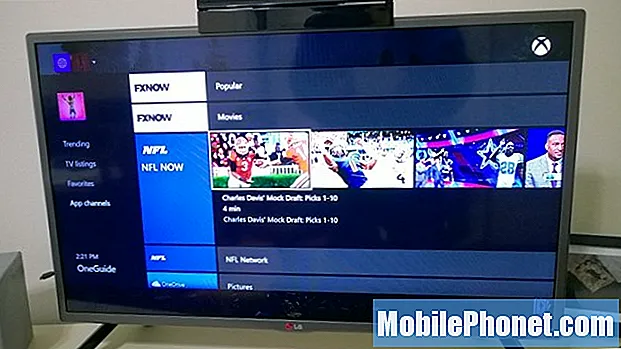
Една от най-подценяваните функции на Xbox One е OneGuide. Това е така, защото повечето хора го свързват с функционалността на Live TV на конзолата. Това има смисъл, OneGuide е начинът, по който потребителите бързо сменят каналите и виждат какво се излъчва по-нататък в телевизионното приложение. Това, което повечето хора не осъзнават, е, че Xbox OneGuide предлага и други функции.
Изтеглете приложение за интернет телевизия - като ABC News - и Xbox One третира тези поточни канали на живо като цифрови канали. Освен това има канали за приложения. Оттам можете да разгледате най-новите неща от любимите си развлекателни приложения.
Каналите за приложения в OneGuide се добавят автоматично, когато изтеглите приложение от магазина на Windows. Достъпвате до тях, като казвате „Xbox OneGuide“, ако имате сензор Kinect 2 или натискате бутона за меню в приложението на телевизора. Xbox One Media Remote включва и специален бутон OneGuide.
Направете своя Xbox One вашата домашна конзола
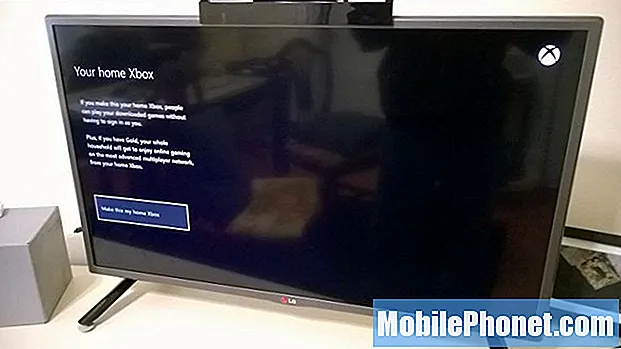
Имаше време, когато видео геймърите установиха, че всъщност е приемливо да закупят видеоигра два пъти, ако искат да играят с приятелите или семейството си на отделни конзоли едновременно. За щастие това вече не е така. Xbox One използва нещо, наречено Xbox Live Home Gold, за да улесни игрите за останалите хора, които живеят във вашето домакинство.
Потребителите, които купуват дигитално, могат да предоставят на всеки от своите Xbox достъп до игрите си, когато не са влезли, като направят своя Xbox One своя домашна конзола. Освен това всеки получава привилегии за Xbox Live Gold, ако това присъства и в акаунта на хоста.
Отидете в областта My Xbox в приложението Настройки, за да зададете конзолата си като домашна конзола. Имайте предвид, че можете да превключвате Home Console в акаунта си само три пъти годишно.
Ребалансирайте аудиото
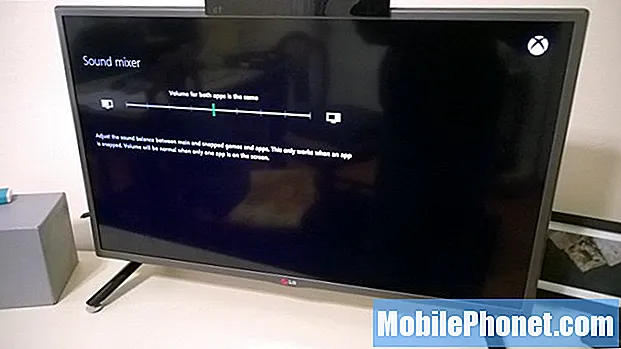
Xbox One не е първата видео конзола, която ви позволява да правите няколко неща едновременно. Като се има предвид това, това е първото, което ви позволява да използвате приложение едновременно с играта на игра. Това се нарича Snap и е чудесна функция.
Да кажем, че искате да слушате песни от услугата Xbox Music на Microsoft, щракването на приложението Xbox Music е начинът, по който бихте направили това. За съжаление, миксерът за звук на Xbox One поставя звука от двете приложения с една и съща сила на звука.
Не позволявайте на музиката от игрите ви да заглуши това, което предавате. Вместо това коригирайте приоритета на звука в звуковия миксер на Xbox One. Функцията е достъпна в приложението Настройки, като изберете Дисплей и звук.
Успех с вашия Xbox One. GottaBeMobile наскоро състави списък със съвети и за нови потребители.